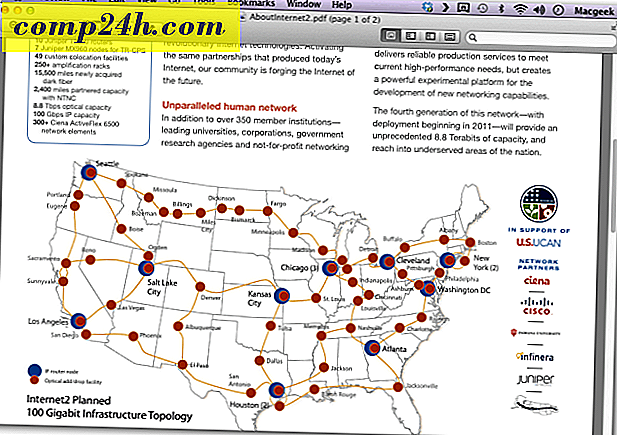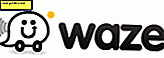आउटलुक 2013 या 2016 के साथ व्यक्तिगत मास ईमेल भेजें
आउटलुक माइक्रोसॉफ्ट ऑफिस के पिछले संस्करणों से मानक और लोकप्रिय मेल मर्ज सुविधा का उपयोग करके चयनित संख्या में संपर्कों को बड़े पैमाने पर ईमेल भेजना आसान बनाता है। कभी-कभी आपको बहु-प्राप्तकर्ताओं के लिए व्यक्तिगत जानकारी के साथ एक ईमेल भेजने की आवश्यकता हो सकती है।
हमने आपको पहले ही दिखाया है कि इसे Outlook 2010 के साथ कैसे किया जाए, और यहां देखें कि Outlook 2013 या 2016 के साथ इसे कैसे करें।
Outlook मेल मर्ज का उपयोग करके वैयक्तिकृत मास ईमेल भेजें
आउटलुक लॉन्च करें और लोग खोलें। फिर वे संपर्क जहां आप संदेश भेजना चाहते हैं और उसके बाद मेल मर्ज चुनें।

मेल मर्ज संपर्क स्क्रीन में, केवल चयनित संपर्कों का चयन करें। मर्ज विकल्प अनुभाग के तहत निम्न सेट करें:
- दस्तावेज़ का प्रकार : फॉर्म पत्र
- विलय करें: ईमेल
- संदेश विषय पंक्ति: जो भी आप इसे पढ़ना चाहते हैं। याद रखें, आपके द्वारा पहले चरण में चुने गए सभी संपर्कों के लिए विषय पंक्ति समान होगी।

ठीक क्लिक करें और फिर एक संदेश लिखने के लिए माइक्रोसॉफ्ट वर्ड खुल जाएगा। लेकिन सबसे पहले, आप एक व्यक्तिगत ग्रीटिंग लाइन बनाना चाहते हैं। मेलिंग टैब से ग्रीटिंग लाइन का चयन करें।

सम्मिलित ग्रीटिंग लाइन बॉक्स पॉप अप करता है। यहां आप जो कुछ भी चाहते हैं उसे फ़ील्ड को कस्टमाइज़ कर सकते हैं, या केवल डिफ़ॉल्ट का उपयोग कर सकते हैं और ठीक क्लिक करें (चिंता न करें, श्री रैंडल आपके संदेश में नहीं होंगे)।

यह ध्यान देने योग्य है कि इस बिंदु पर आप अतिरिक्त क्षेत्रों में भी प्रवेश कर सकते हैं। सम्मिलित मर्ज फ़ील्ड ड्रॉप-डाउन मेनू से, आपको चुनने के लिए बहुत सारी चीज़ें मिलेंगी। दोबारा, यह पूरी तरह से आपके ऊपर है और आप उस पर निर्भर करेगा जो आप शामिल करना चाहते हैं।

अब उस संदेश में टाइप करने का समय है जिसे आप सभी को भेजना चाहते हैं। आप दस्तावेज़ की शुरुआत में नोटिस करेंगे <> जो संदेश का वह भाग है जहां संदेश भेजने पर प्रत्येक नाम रखा जाएगा।
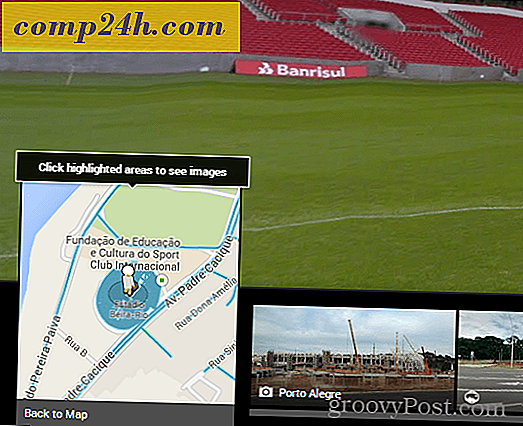
जब आप संदेश लिखते हैं तो समाप्त करें और मर्ज करें> ई-मेल संदेश भेजें चुनें।
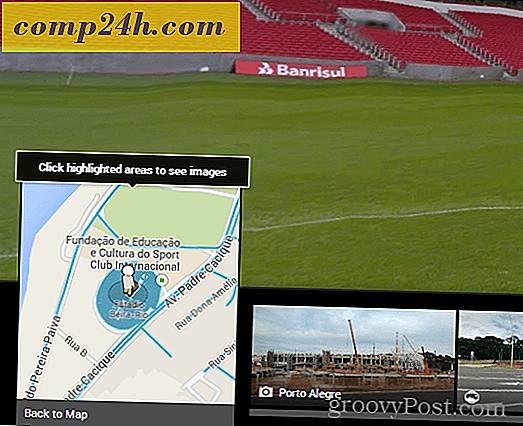
फिर आपके द्वारा चुने गए प्रत्येक संपर्क को संदेश भेजने के लिए पुष्टिकरण संवाद में ठीक क्लिक करें।
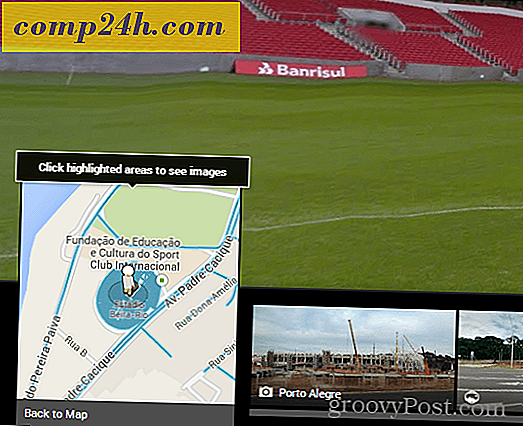
यही सब है इसके लिए। जब व्यक्ति आपका संदेश प्राप्त करता है, तो केवल उनका ईमेल पता "टू" फ़ील्ड में प्रदर्शित होगा। उनका नाम (और आपके द्वारा किए गए किसी भी अन्य अनुकूलन) शुरुआत में दिखाई देगा जहां <> था।
यह एक अच्छा विकल्प है यदि आप एक ही जानकारी को कई लोगों को भेजना चाहते हैं और इसे व्यक्तिगत रूप से महसूस करना चाहते हैं कि हर किसी को 'सीसीइंग' करें।